Win10系统启用或禁用SwiftKey建议的技巧
微软几年前收购了SwiftKey。 这是在今年早些时候推出的iOS和Android版本。 好消息是它现在已经与Windows无缝集成。 从Win10 1809开始,您可以选择为Windows 10 PC上安装的语言和键盘启用建议。 在本指南中,我们将分享如何在Win10中启用或禁用SwiftKey建议
Swiftkey可以说是迄今为止我们见过的最好的建议和自动修正应用程序。 将其烘焙到Win10对于支持触摸的设备或笔记本电脑非常有用,因为人们更频繁地使用软件键盘。
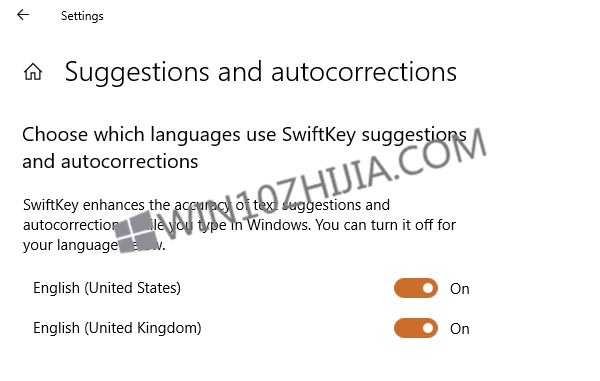
SwiftKey默认在Win10中启用,并设置为它支持的语言。 因此,请按照步骤管理您想要建议的语言,如果您不想使用它,请将其禁用。
打开设置>设备>键入。
滚动到最后查找“建议和自动更正”。 点击打开。
本部分允许您关闭不希望获得建议的语言的建议功能。
--如果要完全关闭SwiftKey,请为所有语言禁用它。
--如果您只想使用几种语言,只需为它们切换即可。
也就是说,没有办法从操作系统中完全禁用Swiftkey,因为它已经融入系统。
如果您想在使用硬件键盘时获得建议,则需要在“键入”部分中启用设置。 在“硬件键盘”下,切换“在我键入时显示文本”和“在我键入时自动更正拼写错误的单词”。
使用一段时间后,您可以再次返回打字部分查看这些见解。 单击Typing Insights,您可以看到许多自动填充的单词,建议的单词,保存的击键和拼写更正。









